Aparatinės įrangos virtualizavimo plėtinio įgalinimas:
Norėdami įdiegti bet kokio tipo hipervizorių, turite įjungti procesoriaus aparatūros virtualizavimo funkciją iš pagrindinės plokštės BIOS. Priešingu atveju jūsų virtualiosios mašinos bus labai atsilikusios ir veiks ne taip, kaip tikėtasi.
Jei naudojate „Intel“ procesorių, aparatūros virtualizavimo funkcija vadinama VT-x arba VT-d.
Jei naudojate AMD procesorių, aparatūros virtualizavimo funkcija vadinama AMD-v.
Įgalinę aparatūros virtualizavimą iš BIOS, paleiskite „CentOS 8“ ir paleiskite šią komandą, kad ją patvirtintumėte.
$ grep --color --perl-regexp 'vmx | svm' / proc / cpuinfo
Kaip matai, svm (skirta AMD) mano atveju galima kaip procesoriaus funkciją. Aš naudoju AMD procesorių.
Jei naudojate „Intel“ procesorių, bus iškviesta procesoriaus funkcija vmx.
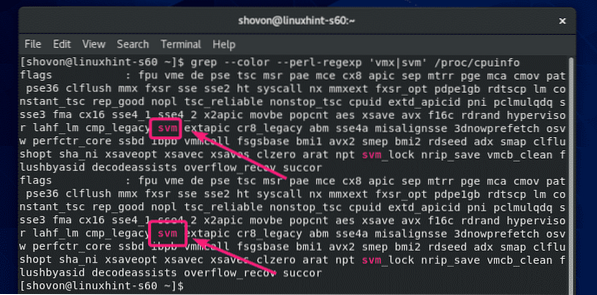
Reikiamų įrankių, skirtų „VirtualBox“ branduolio moduliams kurti, diegimas:
„CentOS 8“ kompiuteryje turi būti įdiegti visi reikalingi įrankiai, kad būtų galima sukurti „VirtualBox“ branduolio modulius. Priešingu atveju „VirtualBox“ neveiks.
Pirmiausia atlikite sistemos atnaujinimą naudodami šią komandą:
$ sudo yum atnaujinimas
Norėdami patvirtinti diegimą, paspauskite Y tada paspauskite
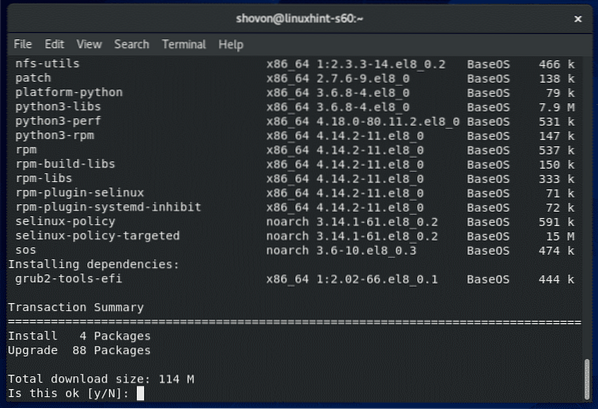
YUM atsisiųs ir įdiegs visus reikalingus paketus iš interneto. Gali praeiti šiek tiek laiko.
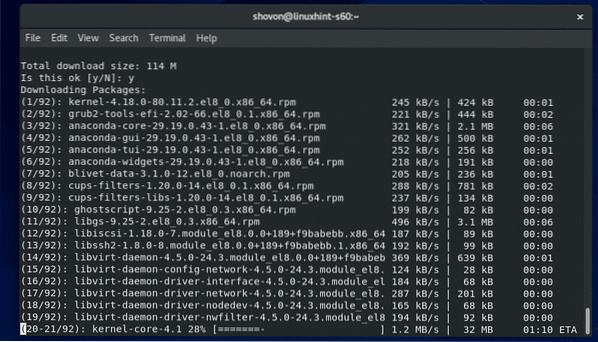
Šiuo metu sistemos atnaujinimas turėtų būti baigtas.
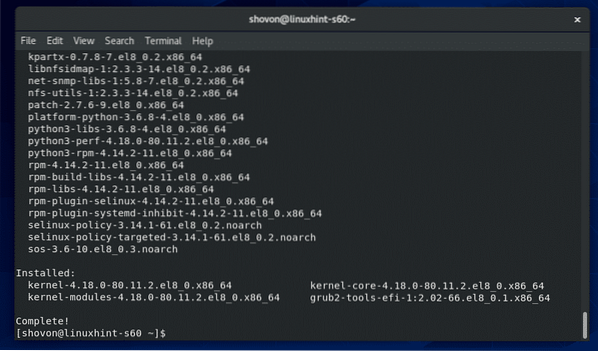
Dabar perkraukite „CentOS 8“ įrenginį naudodami šią komandą:
$ sudo perkrauti
Kai paleidžiamas „CentOS 8“ įrenginys, įdiekite ELF įrankių ir branduolio kūrimo bibliotekas naudodami šią komandą:
$ sudo yum įdiekite elfutils-libelf-devel kernel-devel - $ (uname -r)
Paspauskite Y tada paspauskite
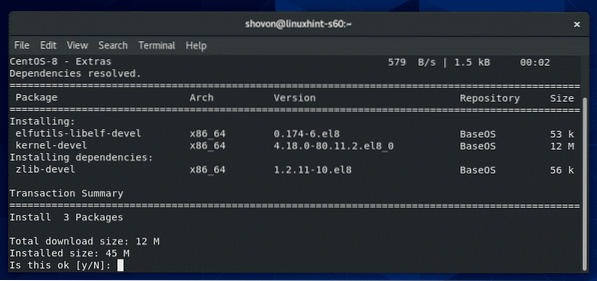
Turėtų būti įdiegtos ELF programos ir branduolio kūrimo bibliotekos.
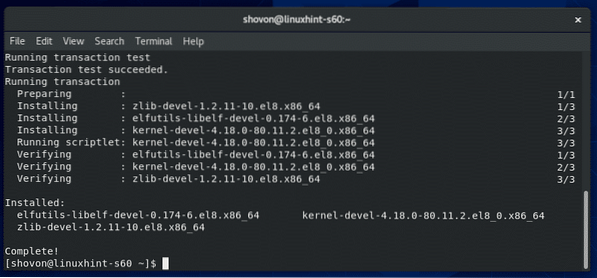
Atsisiunčiama „VirtualBox 6“:
„VirtualBox“ nėra oficialioje „CentOS 8“ paketų saugykloje. Bet jūs galite lengvai jį atsisiųsti iš oficialios „VirtualBox“ svetainės.
Pirmiausia apsilankykite oficialiame „Linux“ atsisiuntimo „VirtualBox“ puslapyje. Dabar spustelėkite „Oracle Linux 8“ / „Red Hat Enterprise Linux 8“ / „CentOS 8“ nuoroda, kaip pažymėta toliau pateiktoje ekrano kopijoje.
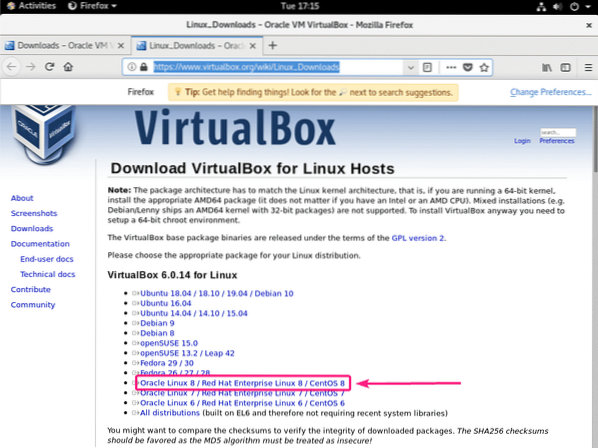
Jūsų naršyklė turėtų paraginti jus išsaugoti „VirtualBox RPM“ paketo failą. Pasirinkite Išsaugoti failą ir spustelėkite Gerai.
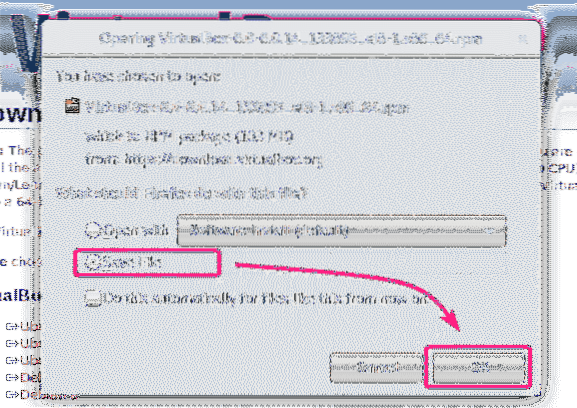
Jūsų naršyklė turėtų pradėti atsisiųsti „VirtualBox RPM“ paketo failą. Gali praeiti šiek tiek laiko.
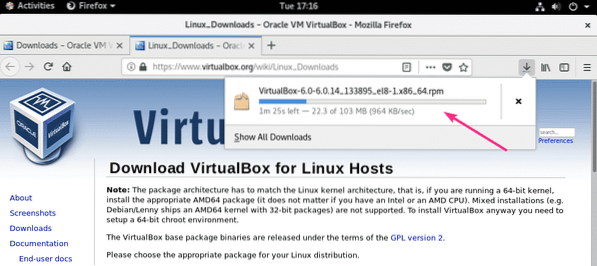
Atsisiunčiamas „VirtualBox 6“ plėtinio paketas:
Taip pat turėtumėte atsisiųsti „VirtualBox 8“ plėtinių paketą.
Pirmiausia apsilankykite oficialiame „VirtualBox“ atsisiuntimų puslapyje. Tada spustelėkite Visos palaikomos platformos nuoroda iš „Oracle VM VirtualBox“ plėtinių paketas skyriuje, kaip pažymėta toliau pateiktoje ekrano kopijoje.
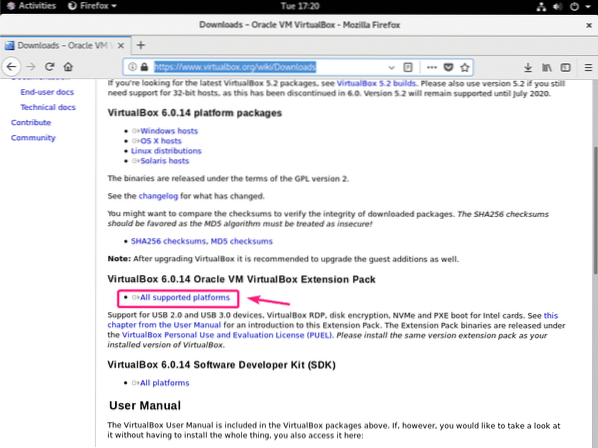
Jūsų naršyklė turėtų paraginti jus išsaugoti failą. Spustelėkite Išsaugoti failą.
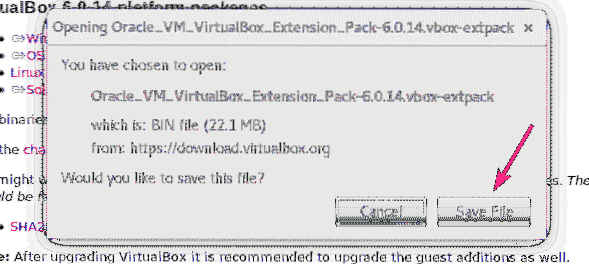
Jūsų naršyklė turėtų pradėti atsisiųsti „VirtualBox“ plėtinio paketo failą. Gali praeiti šiek tiek laiko.
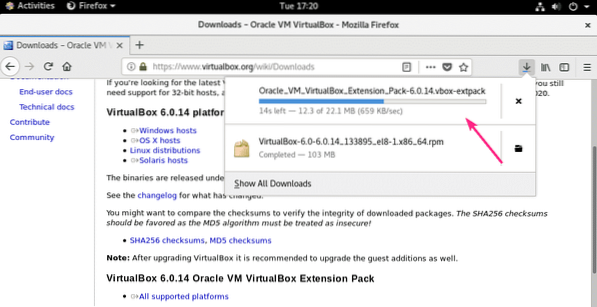
„VirtualBox 6“ diegimas:
Kai atsisiuntimas bus baigtas, eikite į ~ / Atsisiuntimai katalogą taip:
$ cd ~ / Atsisiuntimai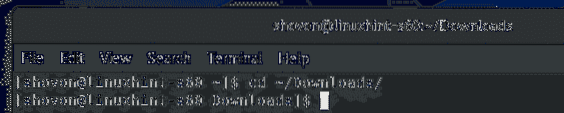
Turėtumėte rasti „VirtualBox-6“.0–6.0.14_133895_el8-1.x86_64.aps./min ir „Oracle_VM_VirtualBox_Extension_Pack-6“.0.14.vbox-extpack failą šiame kataloge, kaip matote toliau pateiktoje ekrano kopijoje.
$ ls -lh
Dabar įdiekite „VirtualBox RPM“ paketą naudodami „YUM“ paketų tvarkyklę taip:
$ sudo yum localinstall VirtualBox-6.0–6.0.14_133895_el8-1.x86_64.aps./min
Norėdami patvirtinti diegimą, paspauskite Y tada paspauskite
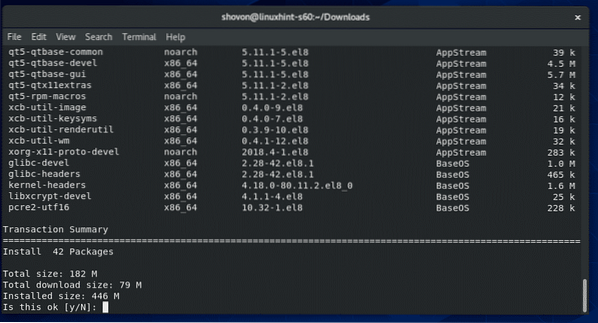
„YUM“ paketų tvarkyklė automatiškai atsisiųs visus reikalingus priklausomybės paketus ir įdiegs „VirtualBox“. Gali praeiti šiek tiek laiko.
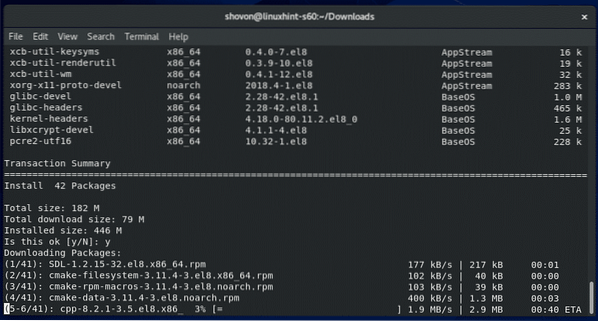
Šiuo metu turėtų būti įdiegta „VirtualBox“.
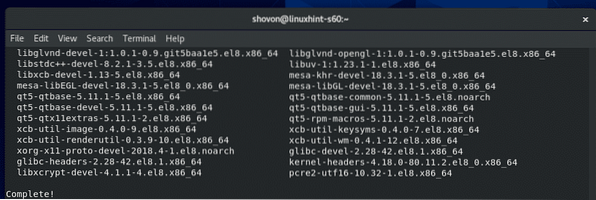
Dabar, norėdami patikrinti, ar „VirtualBox“ veikia tinkamai, vykdykite šią komandą:
$ VBoxManage --versijaKaip matote, aš naudoju „VirtualBox 6“.0.14. Taigi, tai veikia puikiai.

Ištaisoma klaida kuriant branduolio modulį:
Jei ne įdiegėte visų reikalingų įrankių, norėdami sukurti „VirtualBox“ branduolio modulius, bandydami paleisti galite pamatyti šį ĮSPĖJIMO pranešimą „VBoxManage“ versija komandą.
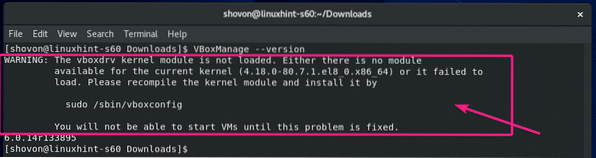
Norėdami tai išspręsti, būtinai įdiekite visus reikalingus įrankius, kad sukurtumėte „VirtualBox“ branduolio modulius (kaip parodyta Reikiamų įrankių, skirtų „VirtualBox“ branduolio moduliams kurti, diegimas šio straipsnio skyrių) ir paleiskite šią komandą, kad rankiniu būdu sukurtumėte „VirtualBox“ branduolio modulius.
$ sudo / sbin / vboxconfig
„VirtualBox“ branduolio moduliai turėtų būti atstatyti.
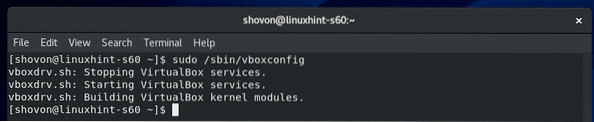
„VirtualBox 6“ paleidimas:
Dabar „VirtualBox“ galite rasti „CentOS 8“ programų meniu. Spustelėkite piktogramą „VirtualBox“.
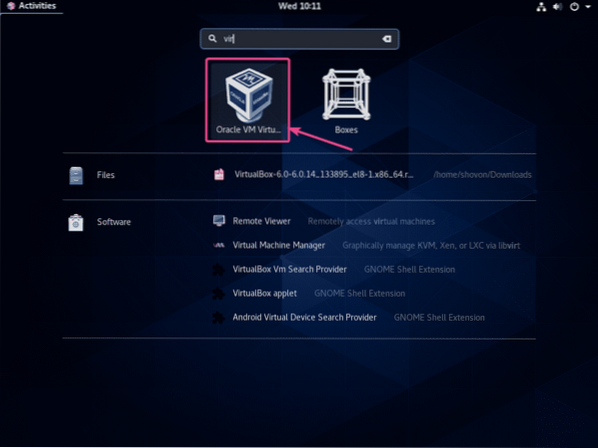
Turėtų prasidėti „VirtualBox 6“.
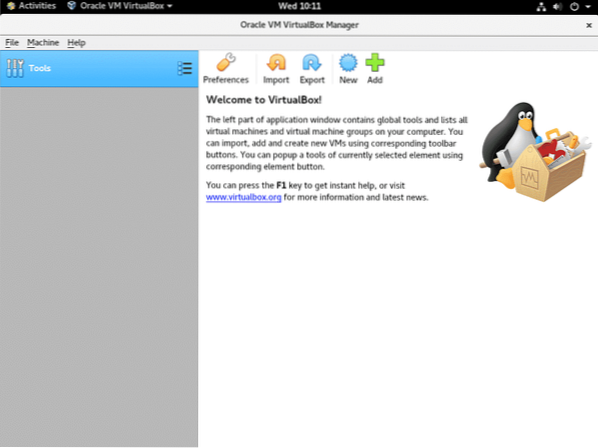
„VirtualBox 6“ plėtinio paketo diegimas:
„VirtualBox“ plėtinių paketas prideda keletą naujų funkcijų prie „VirtualBox“. i.e,
- USB 2.0 ir USB 3.0 palaikymo
- Prisijunkite prie pagrindinės kompiuterio kameros
- „VirtualBox RDP“ (nuotolinio darbalaukio protokolo) serveris, skirtas pasiekti VM per RDP.
- PXE įkrovos ROM
- Disko šifravimas
- „NVMe“ virtualusis SSD
Norėdami įdiegti „VirtualBox“ plėtinių paketą, eikite į Failas > Nuostatos ..
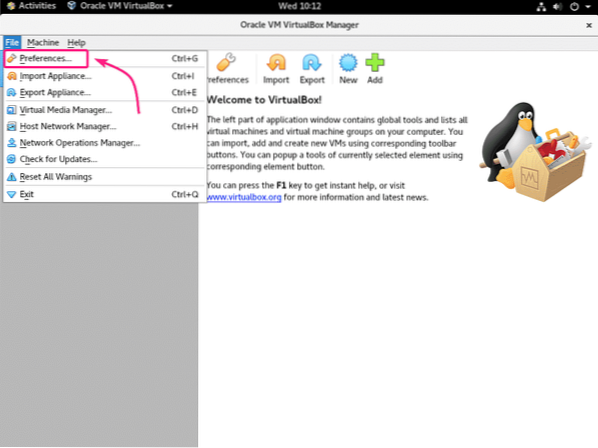
Tada eikite į Pratęsimai ir spustelėkite + piktogramą, kaip pažymėta žemiau esančiame ekrano kopijoje.
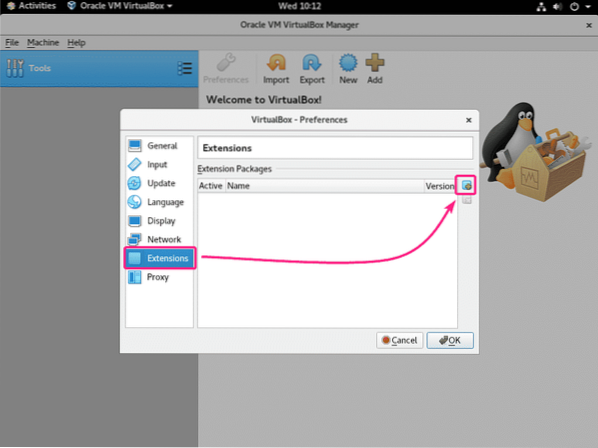
Tada pasirinkite atsisiųstą „VirtualBox“ plėtinių paketo failą ir spustelėkite Atviras.
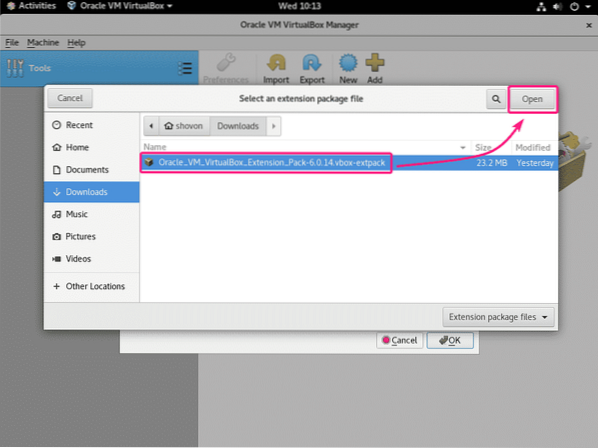
Dabar spustelėkite Diegti.
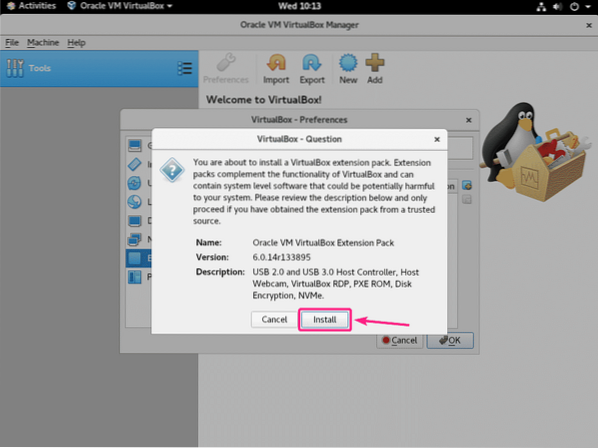
Slinkite žemyn iki galo ir spustelėkite Aš sutinku.
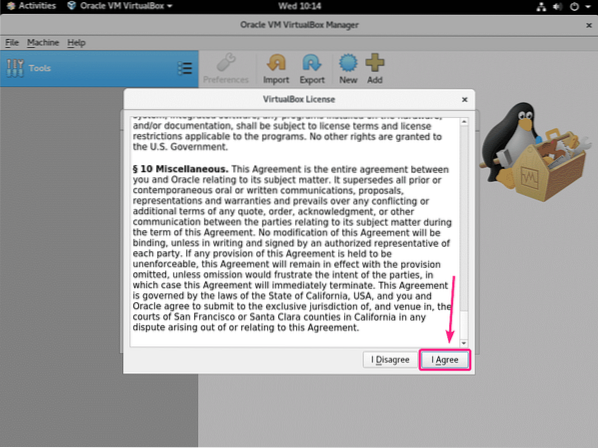
Įveskite savo prisijungimo slaptažodį ir spustelėkite Tikrinti.
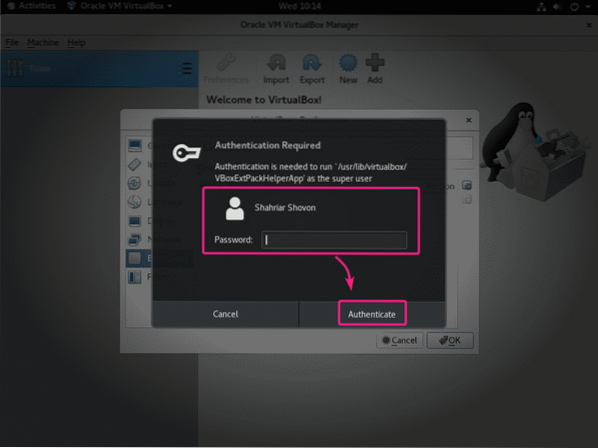
Reikėtų įdiegti „VirtualBox“ plėtinių paketą. Spustelėkite Gerai.
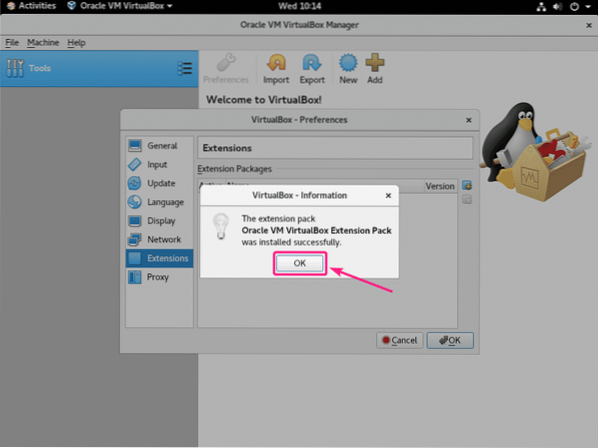
Dabar spustelėkite Gerai.
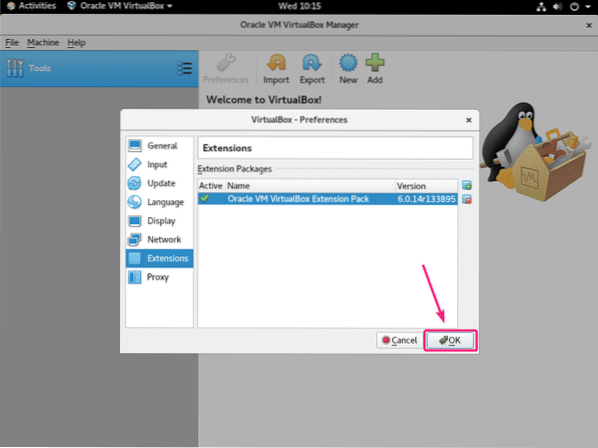
Taip „CentOS 8“ įdiegiate „VirtualBox 6“. Dėkojame, kad perskaitėte šį straipsnį.
 Phenquestions
Phenquestions


